Die Informationen eines Fotos bearbeiten (iOS)
Ziel
Die Informationen eines Fotos im Fotos-Tool des Projekts mit einem iOS-Mobilgerät bearbeiten.
Wichtige Hinweise
- Erforderliche Benutzerberechtigungen:
- „Standard“- oder „Admin“-Berechtigungen für das Fotos-Tool des Projekts.
Schritte
- Navigieren Sie zu den Fotos Werkzeug des Projekts ein iOS - Mobilgerät verwenden.
- Wahlfrei: Tippen Sie auf die Ellipse
 und wählen Sie die Zeitleiste
und wählen Sie die Zeitleiste  , Alben
, Alben , strong>oder Kartenansicht
, strong>oder Kartenansicht  , um zu ändern, wie Sie die Fotos des Projekts anzeigen.
, um zu ändern, wie Sie die Fotos des Projekts anzeigen. - Tippen Sie auf das Foto, das Sie bearbeiten möchten.
- Tippen Sie auf das Symbol Bearbeiten
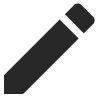 .
. - Tippen Sie auf die Felder, um die Informationen nach Bedarf zu aktualisieren:
- Beschreibung: Geben Sie eine aussagekräftige Beschreibung für das Foto ein.
- Standort: Wählen Sie einen Standort aus, der sich auf das Foto bezieht.
- Album: Wählen Sie das entsprechende Album für das Foto aus.
Hinweis: Fotos können nur von Benutzern mit Administrationsberechtigungen in ein anderes Album verschoben werden. - Gewerk: Wählen Sie ein Gewerk aus, das mit dem Foto verknüpft werden soll.
- Privat:
Hinweis: Datenschutzeinstellungen können nur von Benutzern mit Administrationsberechtigungen angepasst werden.- Tippen Sie, um den Schalter auf EIN zu schalten, wenn das Foto „privat“ sein soll.
ODER - Tippen Sie, um den Schalter auf AUS zu schalten, wenn das Foto „Öffentlich“ sein soll.
- Tippen Sie, um den Schalter auf EIN zu schalten, wenn das Foto „privat“ sein soll.
- Tippen Sie auf Speichern.